はじめまして
ゆるふわサラリーマンのAno(Twitter)です!
今回はTwitterのセキュリティ対策、2要素認証(2段階認証)の設定について紹介します
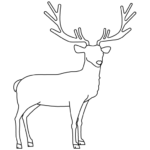
2要素認証(2段階認証)とはなんですか?



2要素認証(2段階認証)と導入方法について詳しく紹介していきます
・2要素認証(2段階認証)について知りたい
・なぜセキュリティ対策が必要か?
・2段階認証「Google Authenticator」について知りたい
最近のNews
~米ツイッターから個人情報流出 メアド・電話番号など最大540万件か ~


上記のNewsの報道に記載されてます。



以下簡単な内容要約です
・米ツイッター社は「(情報流出が)起こってしまったことは大変残念」とコメント
・対策のため、通常のログインパスワードに別の認証を加えた「二要素認証」の利用推奨



以上のように公式的に「二要素認証」の利用が推奨されています
2要素認証とは?メリット・デメリット
電話番号宛に送られた認証コードは、送られた本人しか知りえないため、安全にログインすることができる。
二段階認証を登録・設定しておかないと、不正ログイン・アカウント乗っ取りの危険性が高くなるのだ。 不正ログイン・アカウントを乗っ取られてしまうと、本人がログインできなくなってしまう。
2要素認証の設定では、機能をオンにすると、アカウントにログインするためにパスワードに加えて
第2のログイン方法(コード、アプリ経由でのログインの確認、または物理的なセキュリティキー)が必要になります。
・2要素認証を使うと、Twitterアカウントのセキュリティを強化できます。
・ログインする際にパスワードに加えて、コードを入力したり、セキュリティキーを使ったりします。
・認証要素を増やすことで、より確実な本人確認ができるようになり、不正ログインをさらに強力に防止できます。
・2要素認証を使用すると、ログインの際に手間がかかる
・スマートフォン(またはタブレット)などデバイスの破損の際に新しいデバイスに旧端末上の「Google Authenticator」からアカウント情報をエクスポートし、新端末でインポートなど手間がかかる
・携帯、スマホの紛失に伴う再設定の手間
2要素認証を使う方法~画像で分かりやすく紹介~
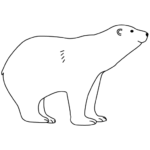
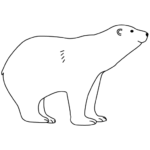
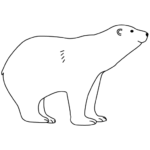
具体的に画像を用いて紹介させていただきます。
事前準備
下記、Google Authenticatorを事前にダウンロードしてください。
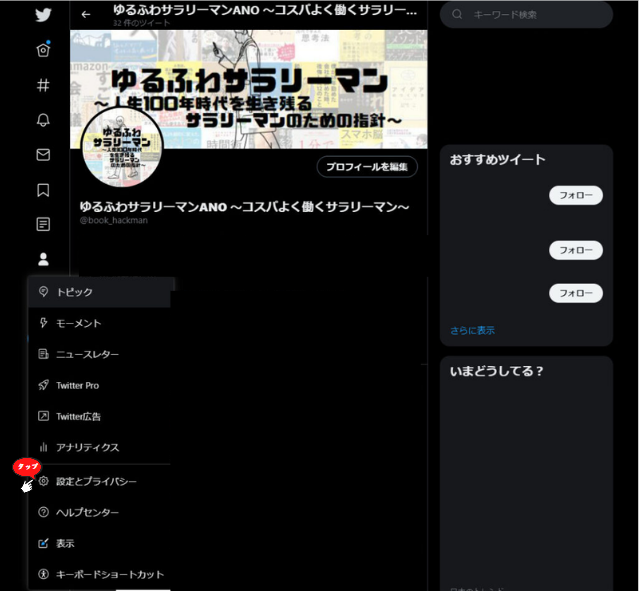
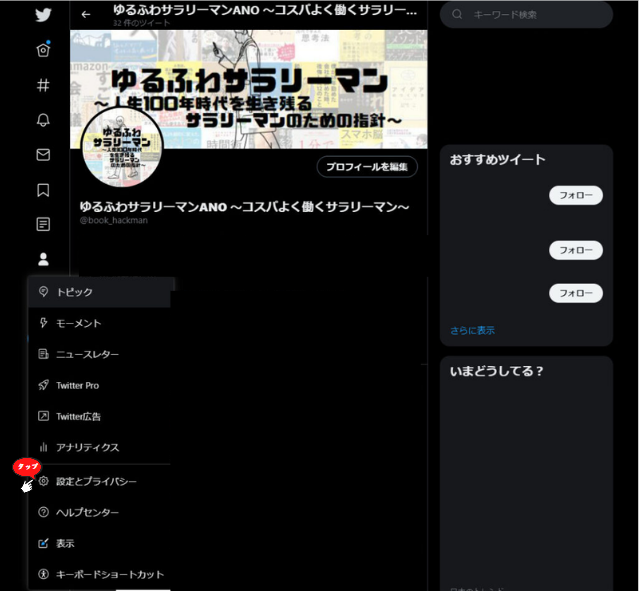
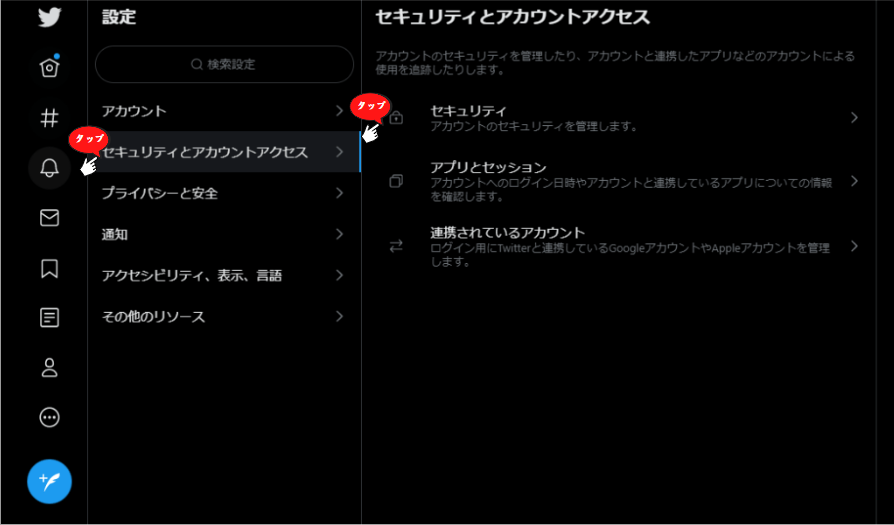
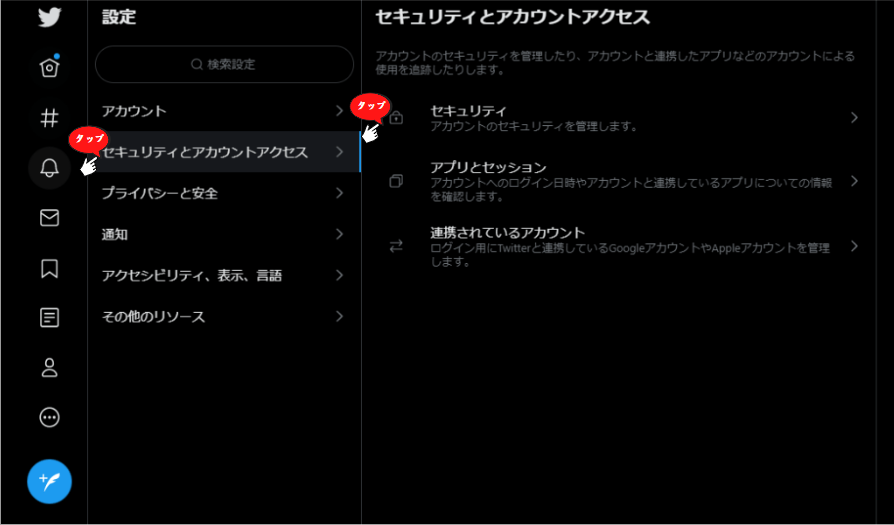
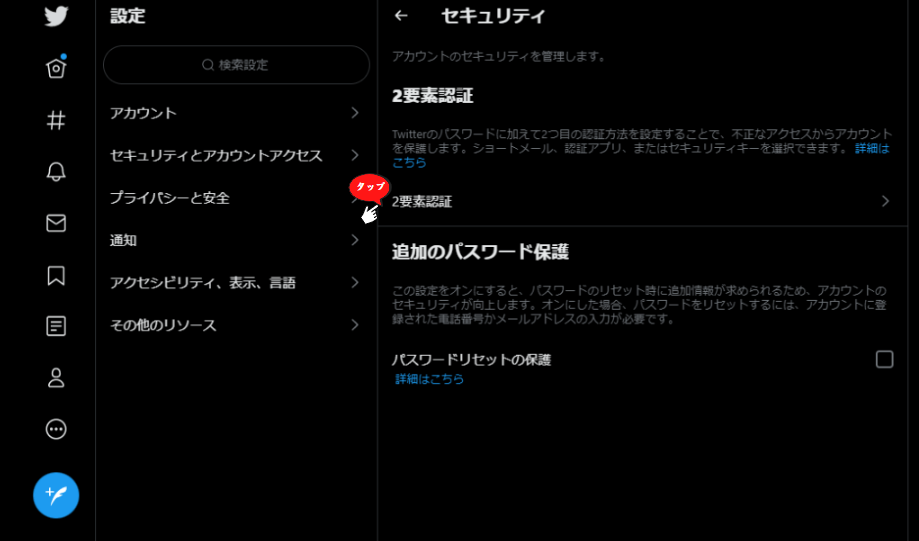
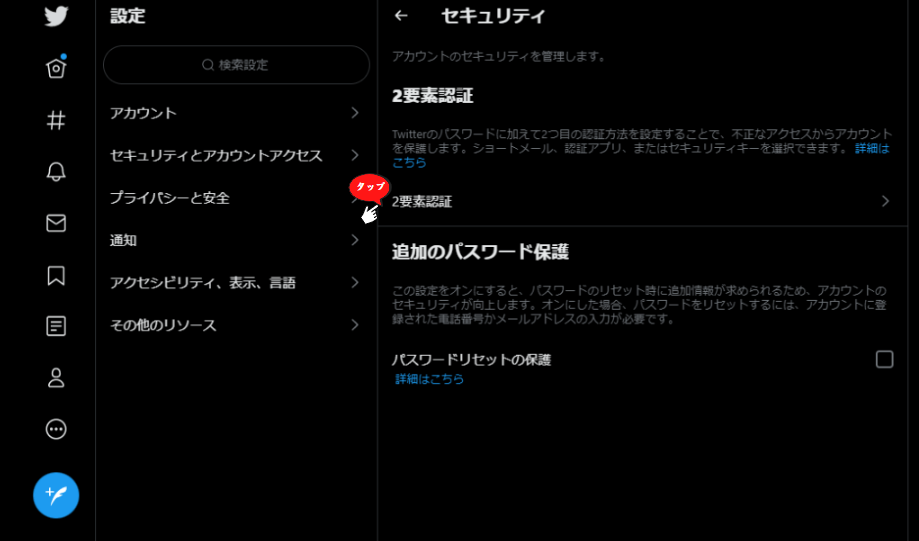
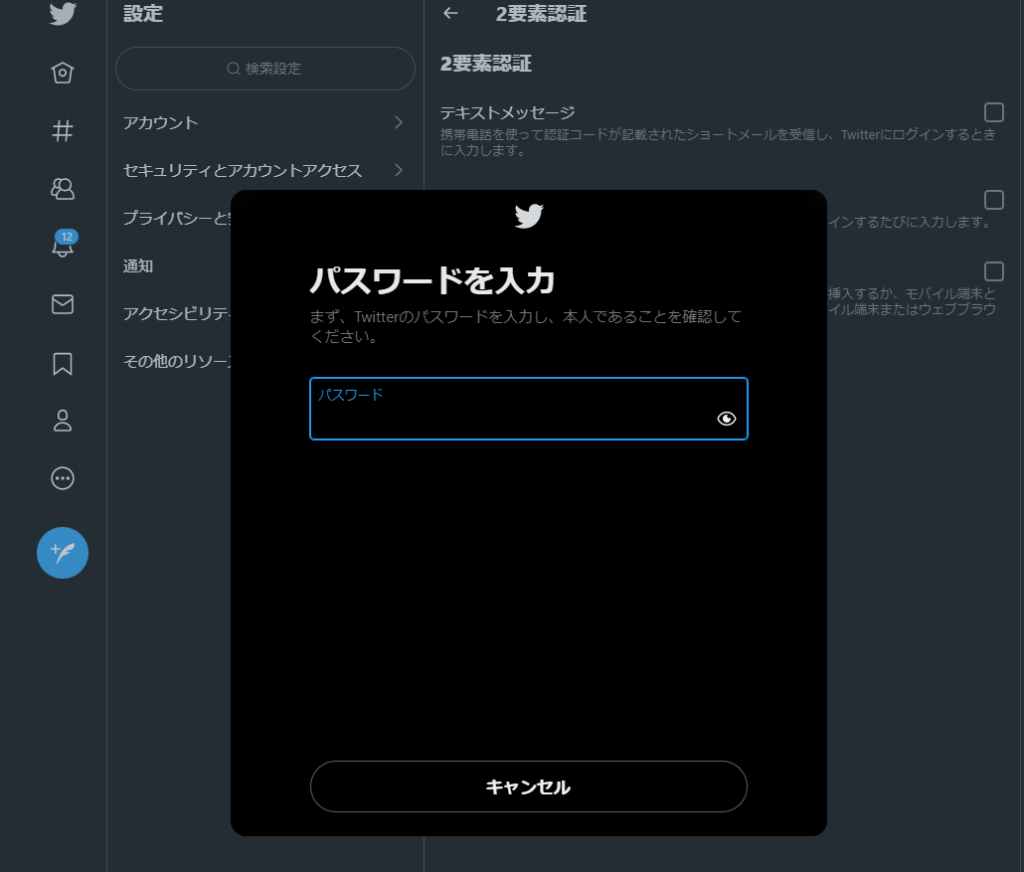
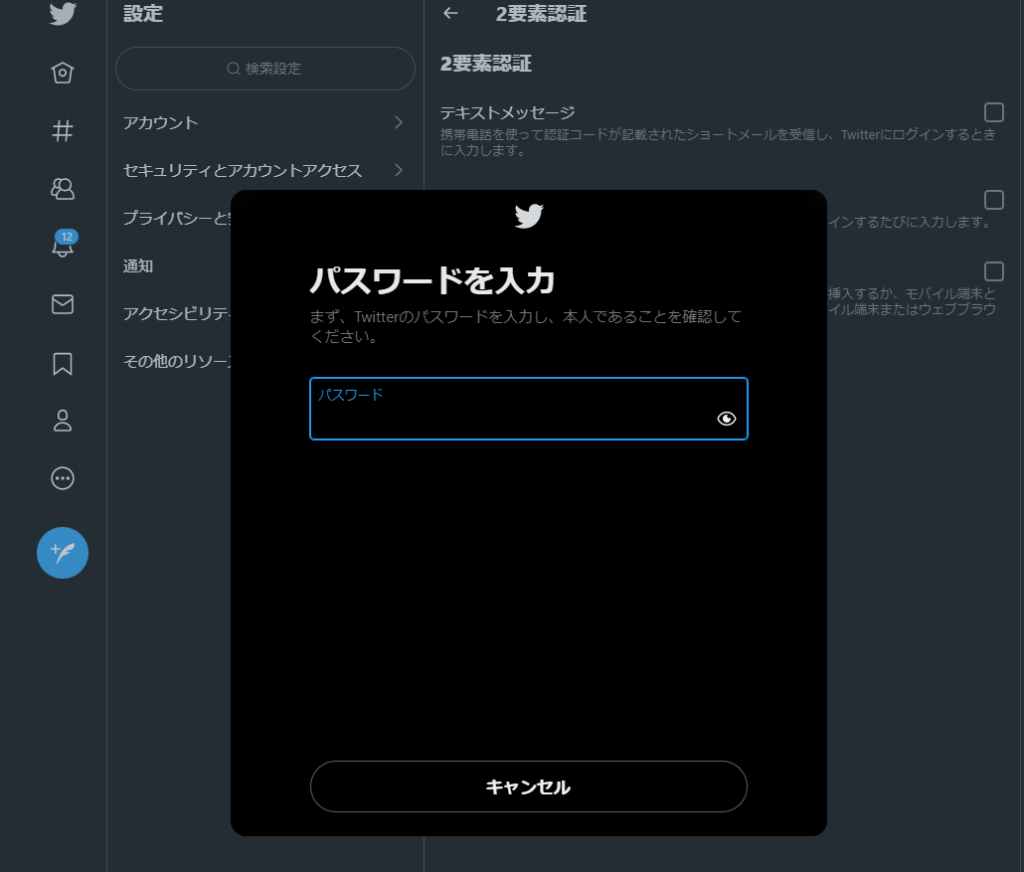
①認証アプリをTwitterアカウントに登録
互換性のある認証アプリ(Google Authenticator、Authy、Duo Mobile、1Passwordなど)を利用する



今回は「Google Authenticator」を使用します
②認証コードを入力
認証アプリを使用することで、2要素認証がオンになります。
いつでも2要素認証をオフにすることができます。
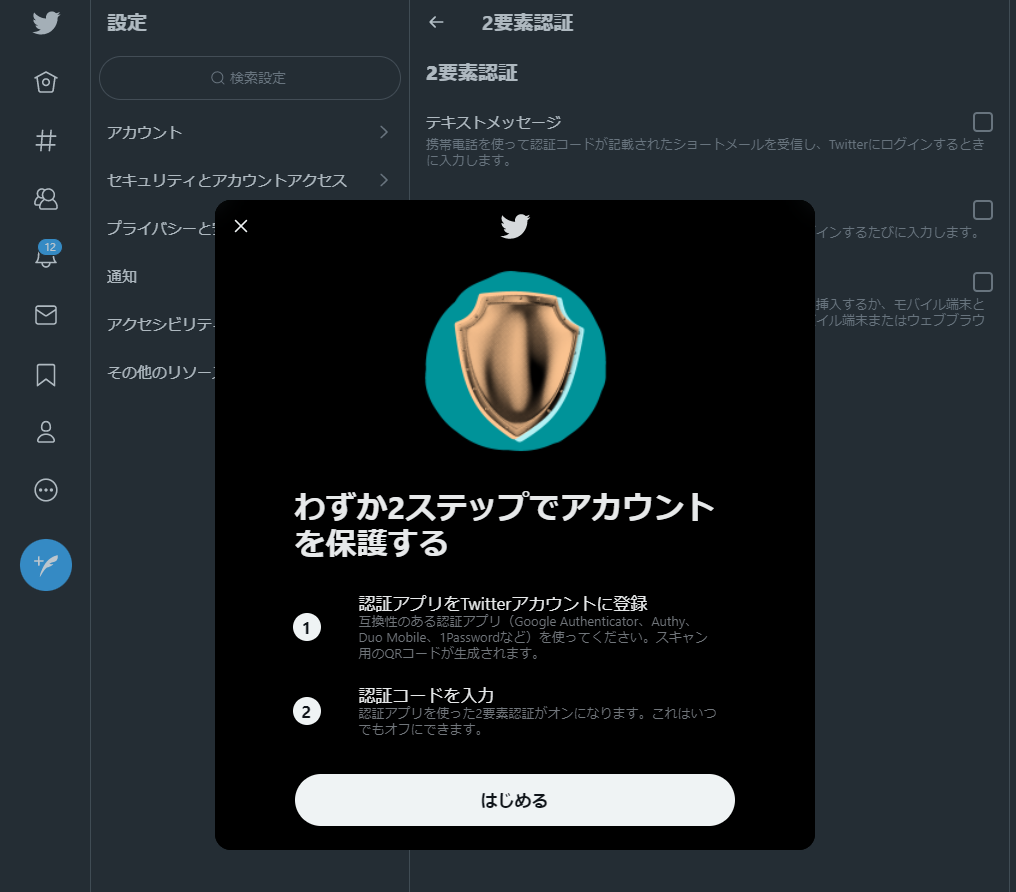
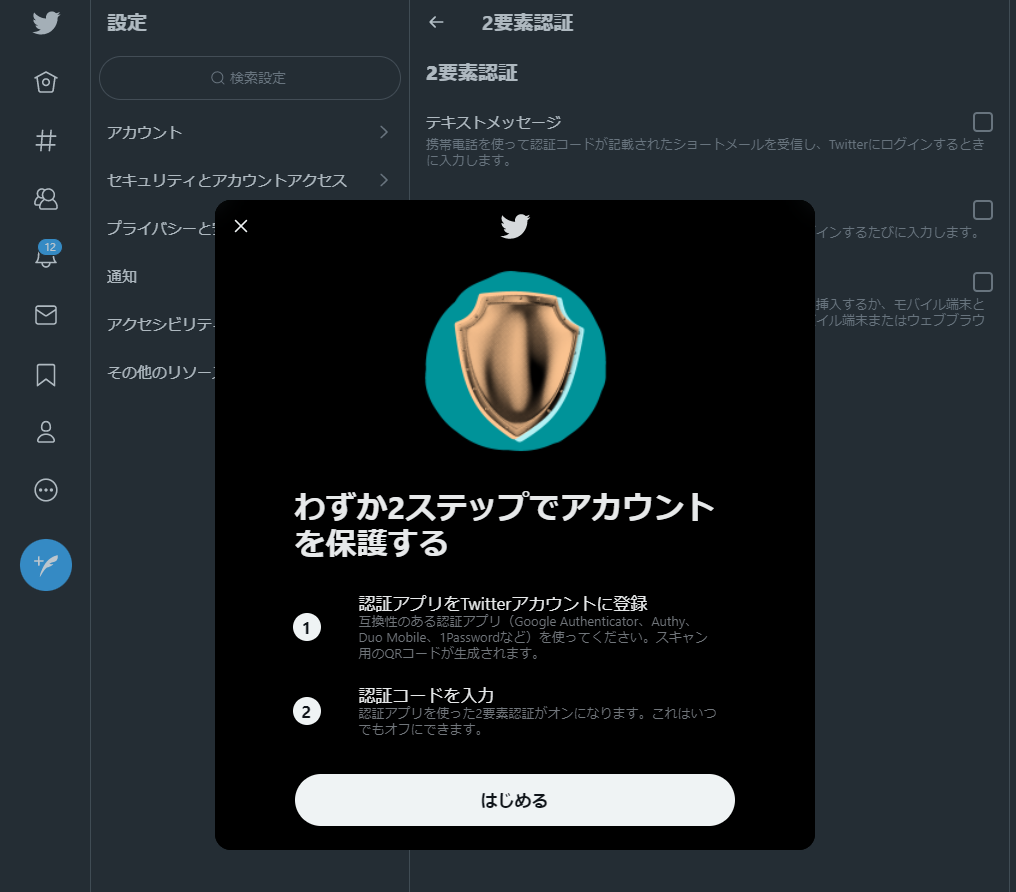



まだGoogle Authenticatorをインストールされていない場合は
この段階でダウンロードしてください
Google AuthenticatorでQRコードをスキャンして認証アプリをTwitterアカウントに登録するよう求めるメッセージが表示されます
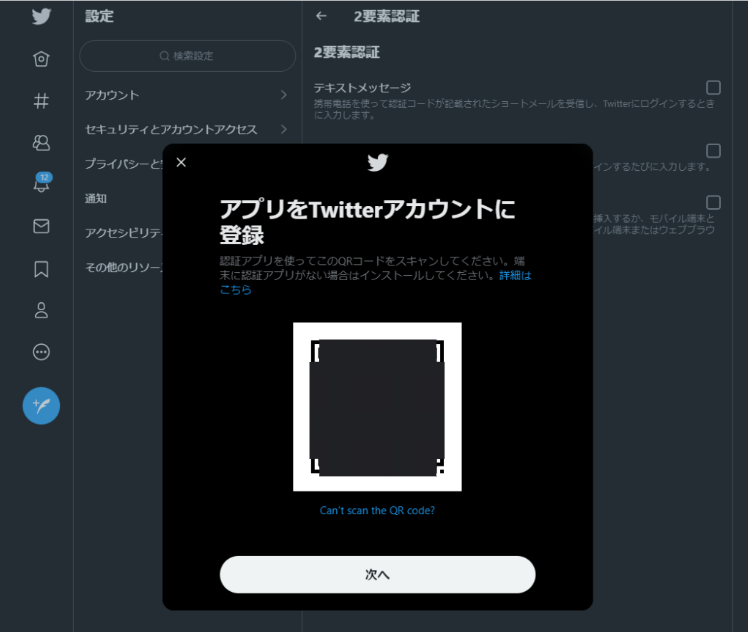
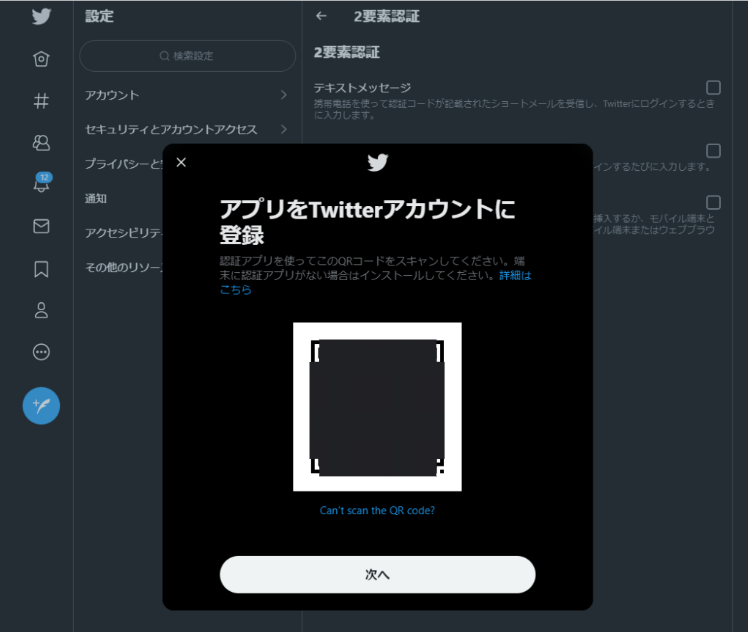
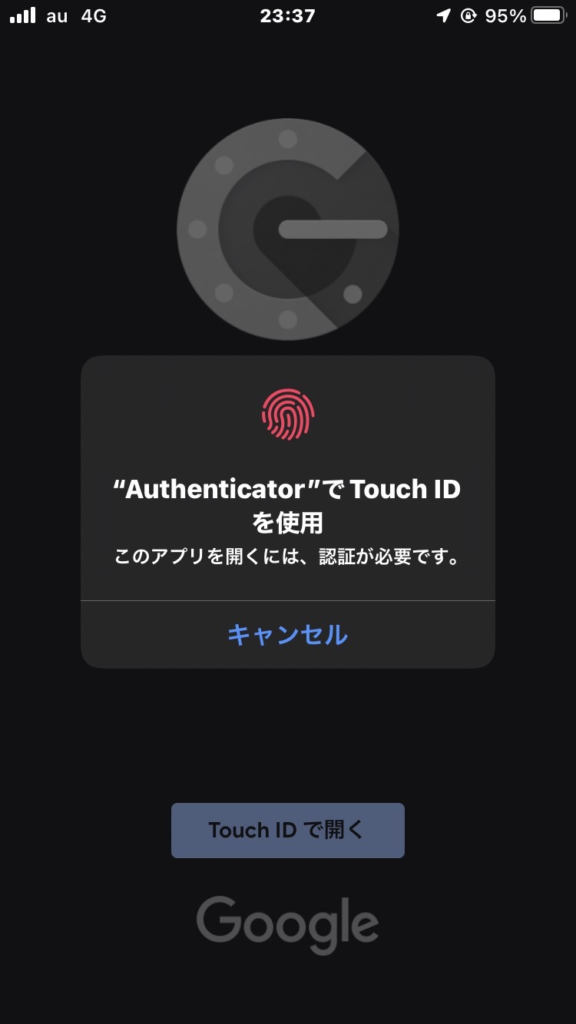
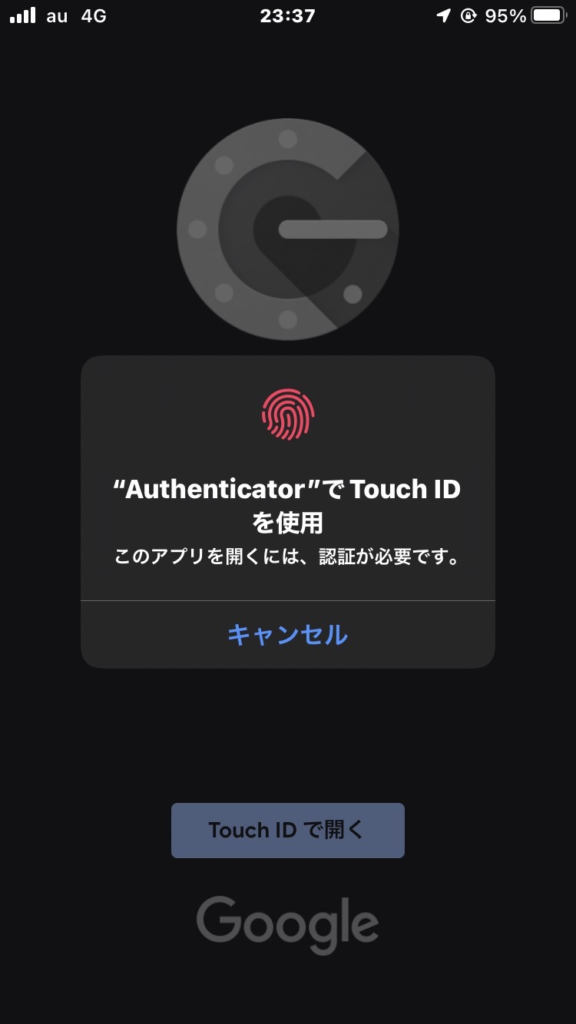
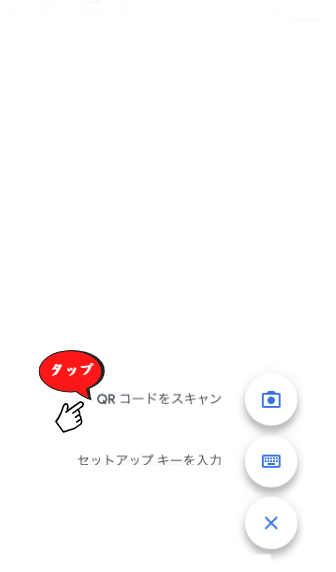
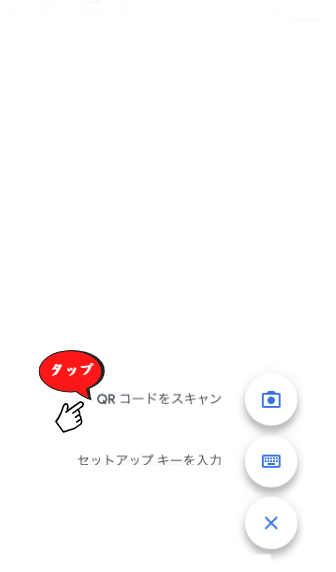
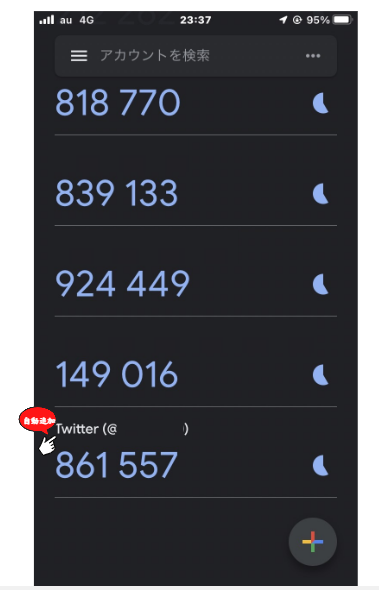
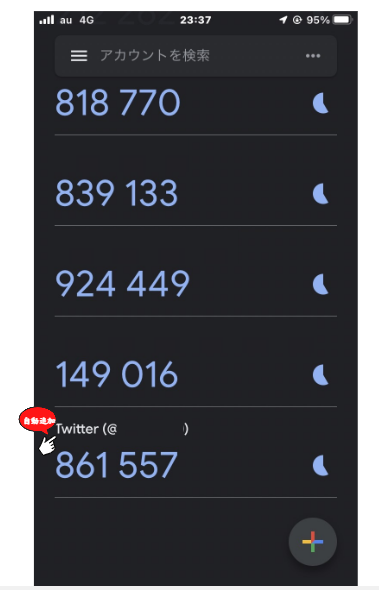
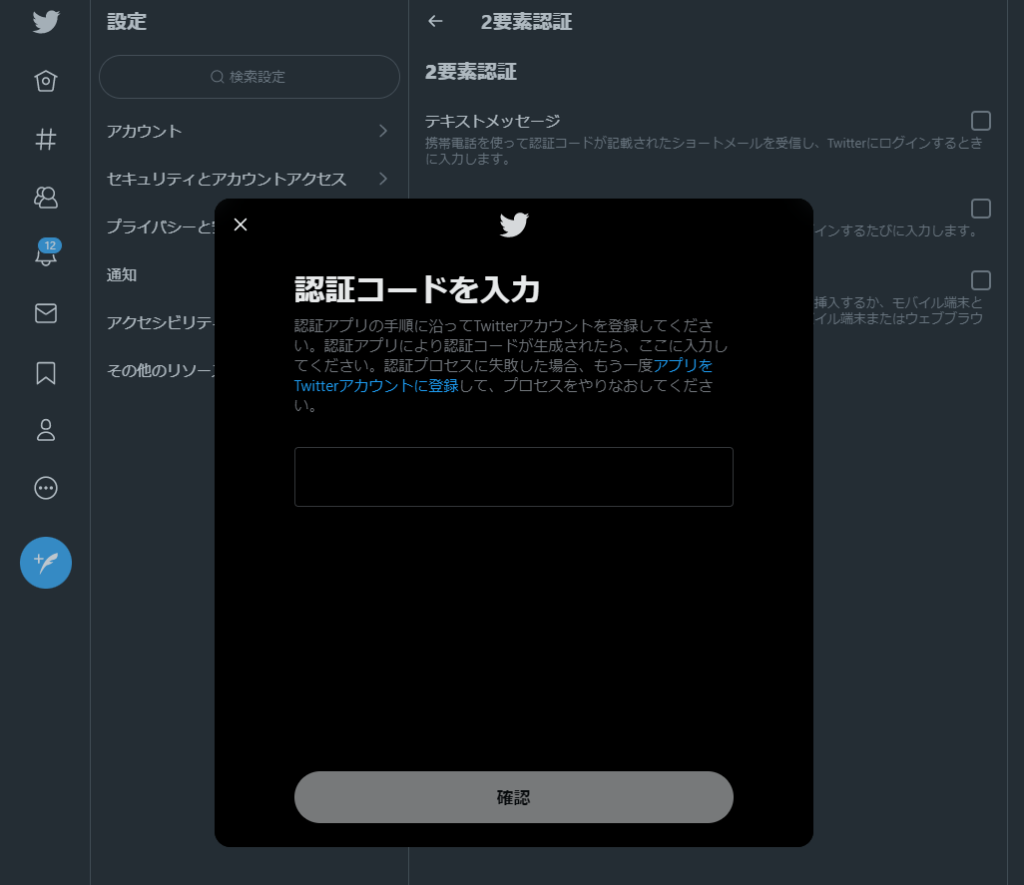
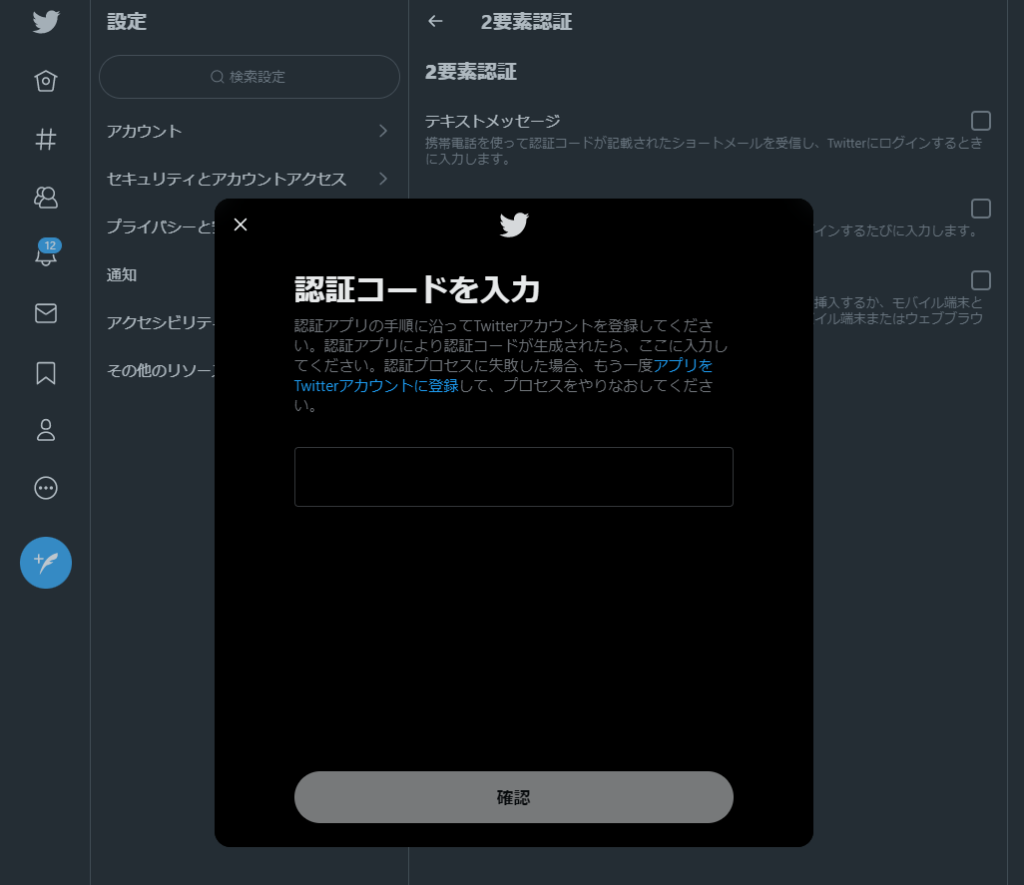



以上で設定は終わります。
最後にバックアップコードを取得します
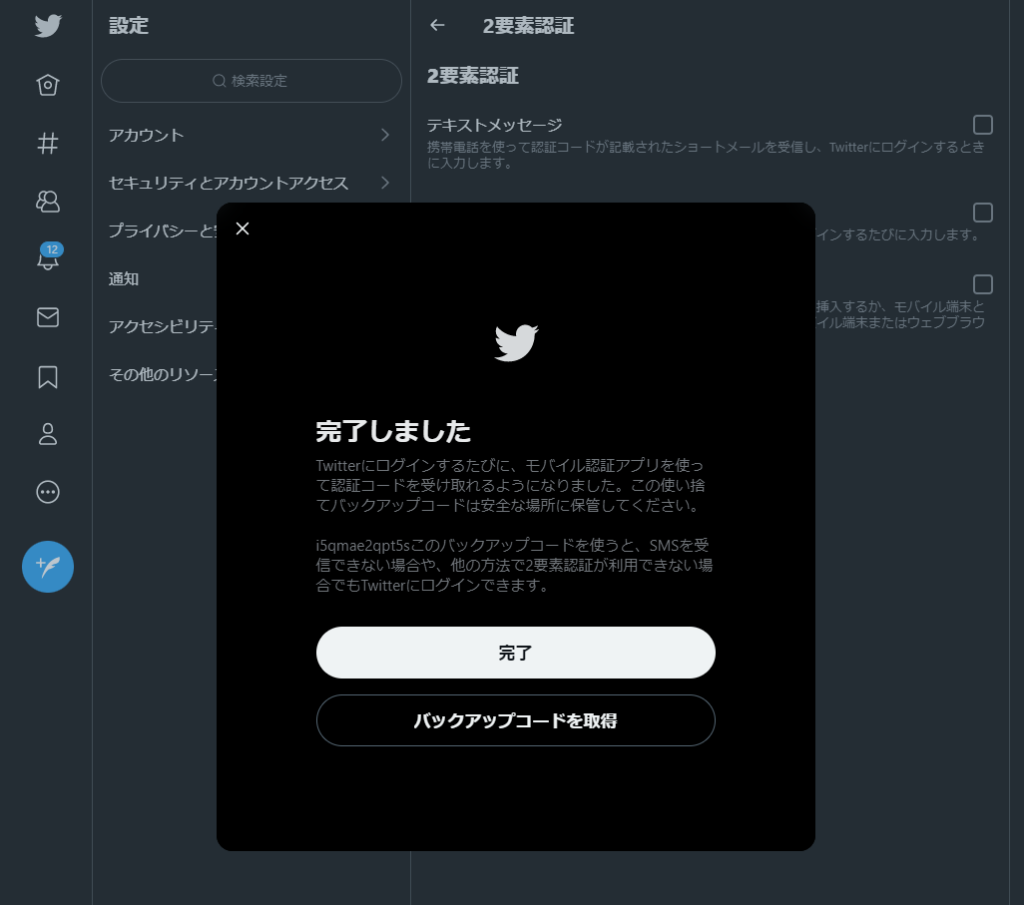
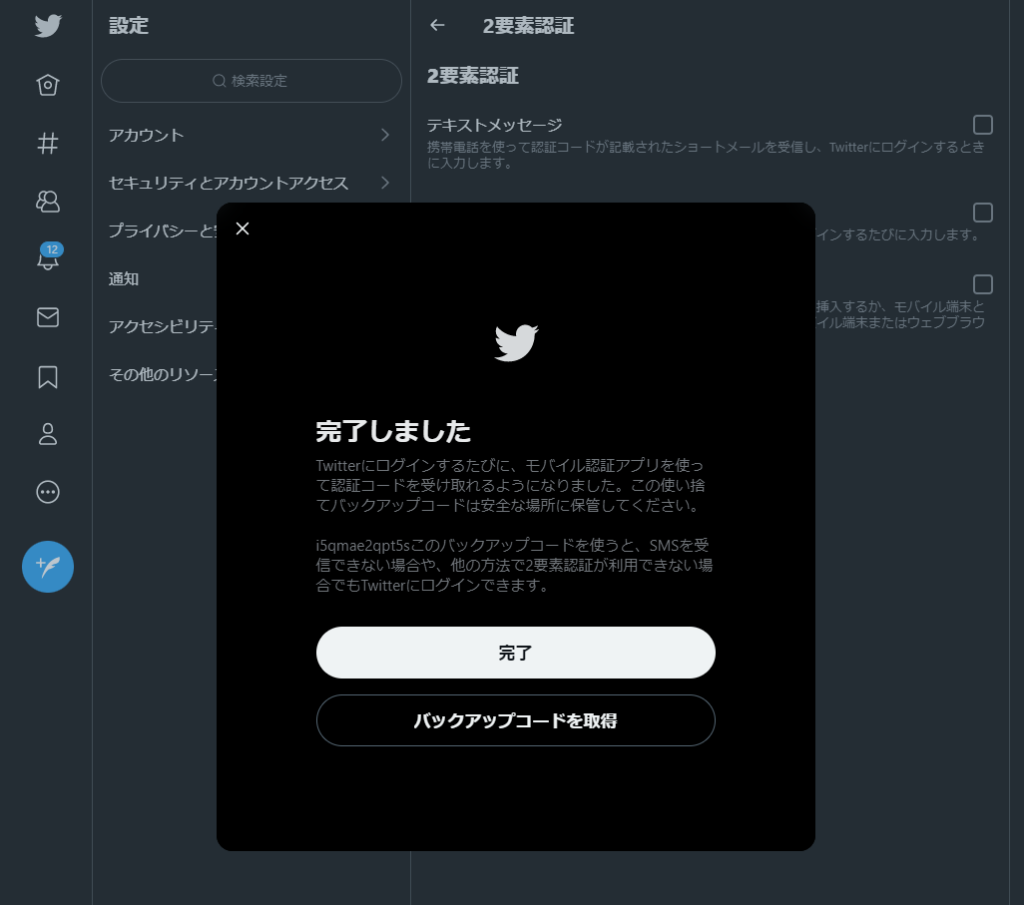
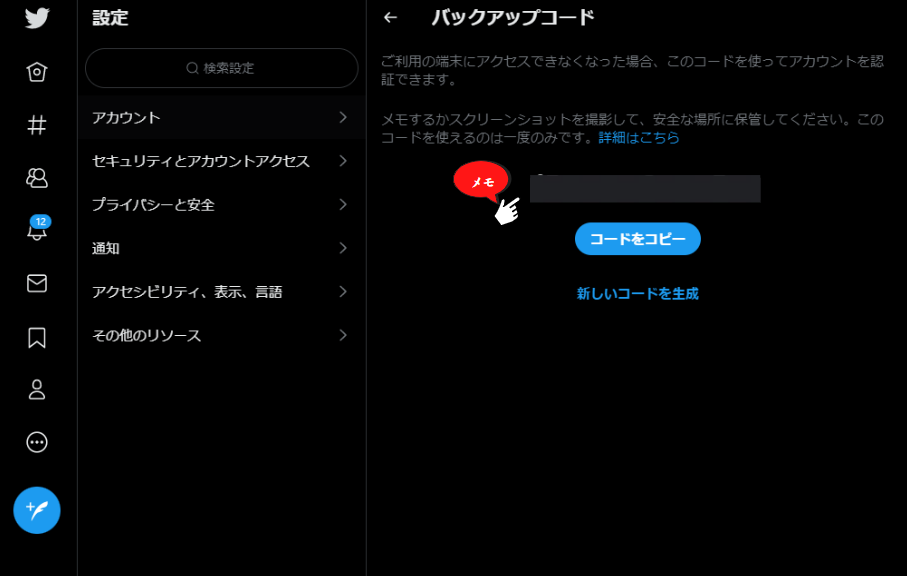
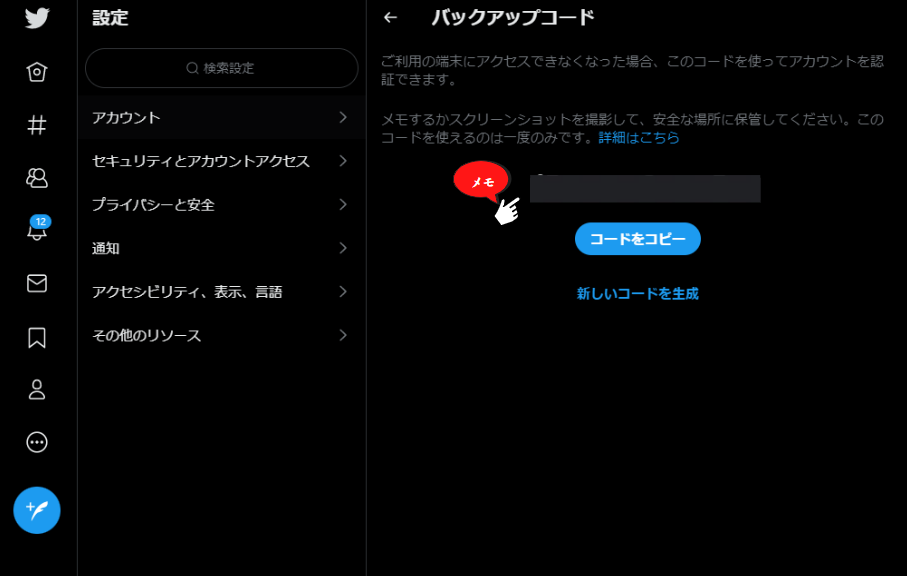



スマートフォンの機種変更などする際に、上記画像のコードを利用します。そのために安全に保管しておきます。
暗号資産の導入は下記参照
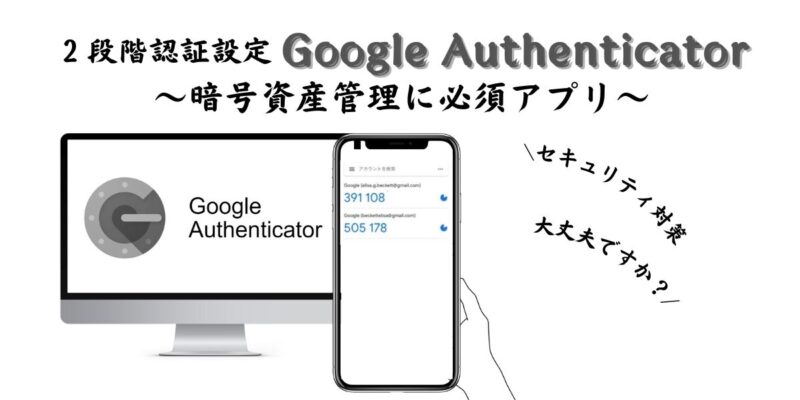
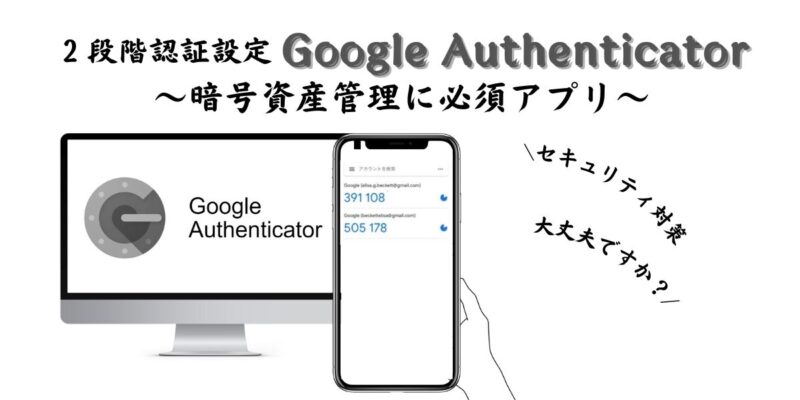
記事のまとめ
①個人情報の流出リスクもこれから増えていく
②フィッシング詐欺などの対策として、最低限のセキュリティ対策はこれから必須
③認証アプリ(Google Authenticator、Authy、Duo Mobile、1Passwordなど)は利用サイトで設定可能なら認証アプリの導入はおすすめ





